آیا می خواهید در مورد موضوعی خاص از افرادی که به راحتی و سریع آنها را می شناسید نظر بگیرید؟ کافی است در فیس بوک نظرسنجی کنید! با استفاده از فیس بوک ، می توانید نظرسنجی هایی را که می توانید به صورت آنلاین ارسال کنید ایجاد کنید. دوستان و افراد دیگر می توانند به این نظرسنجی پاسخ دهند. نظرسنجی را می توان به سرعت ایجاد کرد و مراحل ایجاد آن ساده است.
گام
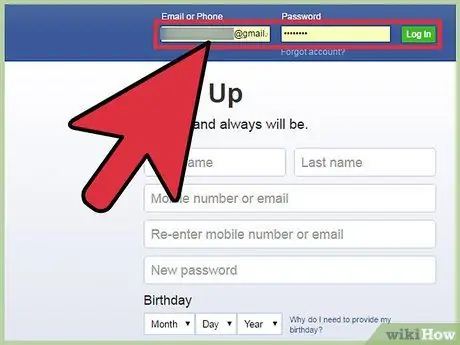
مرحله 1. با مرورگر مورد علاقه خود وارد فیس بوک شوید
نام کاربری و رمز عبور خود را در قسمت های گوشه سمت راست بالای صفحه اصلی فیس بوک وارد کنید. پس از آن ، روی "ورود به سیستم" کلیک کنید.
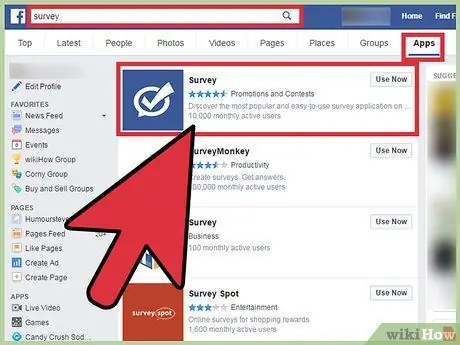
مرحله 2. برنامه Survey را باز کنید
"نظرسنجی" را در نوار جستجوی فیس بوک در بالای صفحه وارد کنید. اگر برنامه Survey در نتایج جستجو ظاهر شد ، روی برنامه کلیک کنید. در غیر این صورت ، روی "مشاهده نتایج بیشتر" در پایین نتایج جستجو کلیک کنید. در صفحه نتایج جستجو ، "Apps" را انتخاب کنید تا جستجو فقط به برنامه ها محدود شود. برنامه Survey در بالای نتایج جستجوی فیلتر شده ظاهر می شود. برنامه را برای ایجاد نظرسنجی انتخاب کنید.
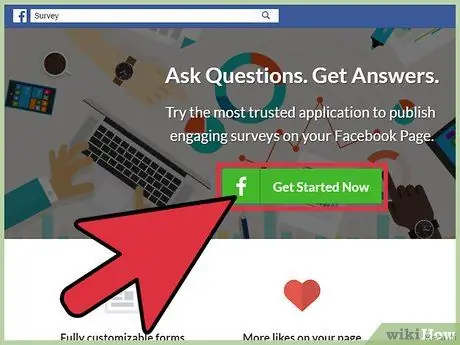
مرحله 3. شروع به ایجاد یک نظرسنجی با کلیک روی دکمه "شروع به کار" در صفحه شروع برنامه کنید
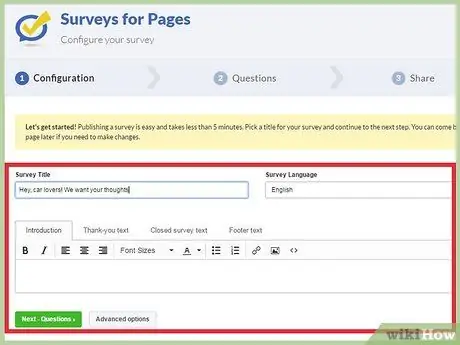
مرحله 4. نظرسنجی خود را سازماندهی کنید
اولین قدم برای ایجاد نظرسنجی این است که برخی از جزئیات اساسی را در زمینه های ارائه شده وارد کنید ، مانند:
- عنوان نظرسنجی - عنوان نظرسنجی خود را وارد کنید. عنوان جالبی برای جلب توجه خوانندگان بالقوه و افزایش شانس پاسخ دادن به آنها ارائه دهید. به عنوان مثال ، می توانید یک عنوان "هی دوستداران دانگدوت ، کدام را ترجیح می دهید؟" ایجاد کنید.
- زبان نظرسنجی - زبان نظرسنجی را از منوی کشویی ارائه شده انتخاب کنید.
- شرح - شرح مختصری از نظرسنجی را در کادر ارائه شده وارد کنید. در حالی که هیچ محدودیتی برای توصیف این توصیف وجود ندارد ، ایده خوبی است که کوتاه و قابل خواندن سریع بنویسید.
- پس از تکمیل اطلاعات اولیه ، روی "بعدی" کلیک کنید تا ایجاد نظرسنجی ادامه یابد.
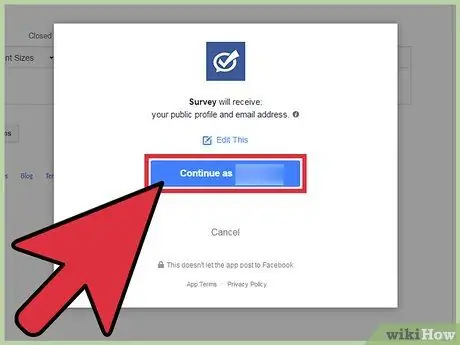
مرحله 5. به برنامه اجازه دهید به نمایه شما دسترسی پیدا کند
برنامه برای دسترسی به نمایه و آدرس ایمیل شما درخواست مجوز می کند. برای اجازه دادن و ادامه ایجاد نظرسنجی ، روی "خوب" کلیک کنید.
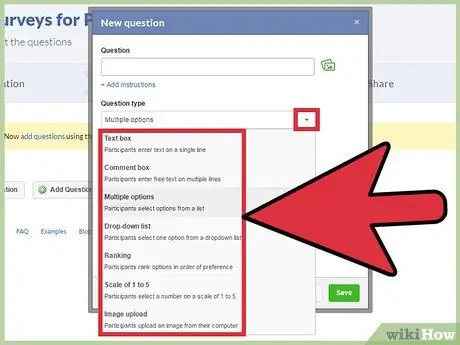
مرحله 6. س questionsالات را آماده کنید
گام بعدی که باید انجام دهید ایجاد یک سوال است. روی "افزودن سوال" در صفحه کلیک کنید تا پنجره "افزودن سوال" باز شود. س yourال خود را وارد کنید ، سپس نوع س youالی را که می خواهید بپرسید انتخاب کنید:
- جعبه متن یک خطی - با این گزینه ، شرکت کنندگان می توانند در یک خط پاسخ دهند.
- کادر نظر چند خط - با استفاده از این گزینه ، شرکت کنندگان می توانند تا آنجا که ممکن است پاسخ ها را تایپ کنند.
- چند گزینه ای - شرکت کنندگان می توانند یک یا چند پاسخ را از لیست انتخاب کنند.
- لیست کشویی - شرکت کنندگان می توانند یک پاسخ را از منوی کشویی ارائه شده انتخاب کنند.
- مقیاس 1 تا 5 - شرکت کنندگان می توانند مقیاس 1 تا 5 را ارائه دهند.
- بارگذاری تصویر - شرکت کنندگان می توانند تصاویر را به عنوان پاسخ بارگذاری کنند.
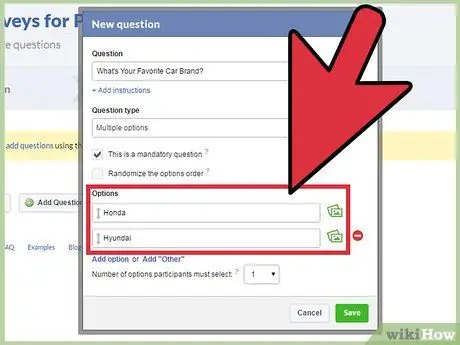
مرحله 7. گزینه هایی را به س Addال اضافه کنید
در صورت انتخاب نوع س withال با گزینه ها (مانند چند گزینه ای یا لیست کشویی) ، می توانید پاسخ آن س questionال را در کادر نوشتاری در پایین پنجره سوال جدید وارد کنید. پس از اتمام ، روی "ذخیره" کلیک کنید تا همه جزئیات س saveال ذخیره شود.
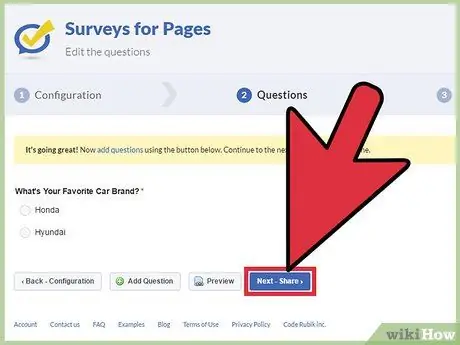
مرحله 8. نظرسنجی خود را ارسال کنید
اکنون که یک نظرسنجی ایجاد کرده اید ، وقت آن است که آن را به اشتراک بگذارید. روی دکمه "اشتراک گذاری" در صفحه برنامه کلیک کنید ، سپس روی "ارسال به جدول زمانی" کلیک کنید تا آن را به نمایه فیس بوک خود ارسال کنید.
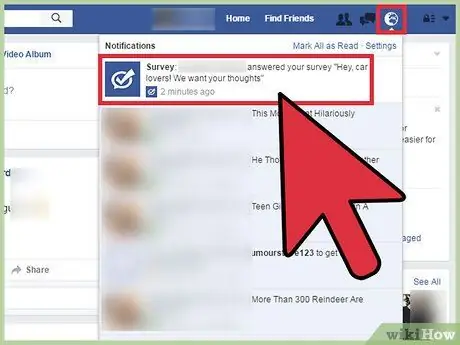
مرحله 9. به پاسخ های نظرسنجی نگاه کنید
هر زمان که کسی به نظرسنجی پاسخ دهد ، یک اعلان در گوشه سمت راست بالای صفحه فیس بوک دریافت خواهید کرد. برای مشاهده پاسخ های نظرسنجی ، روی اعلان کلیک کنید.







